CopyTransHEIC怎么安装后转换HEIC为JPG
1、点击软件图标,点击它下面的next。

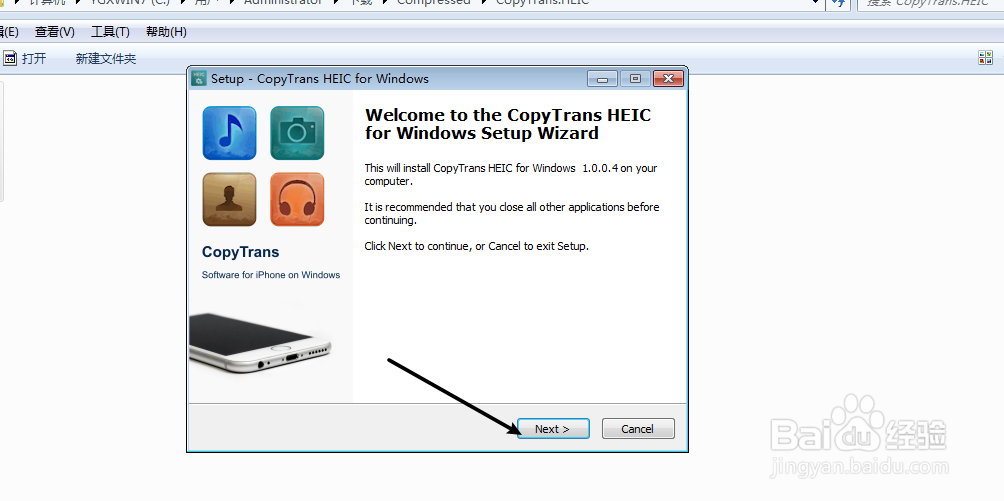
2、点击ixx,然后点next,如图示。
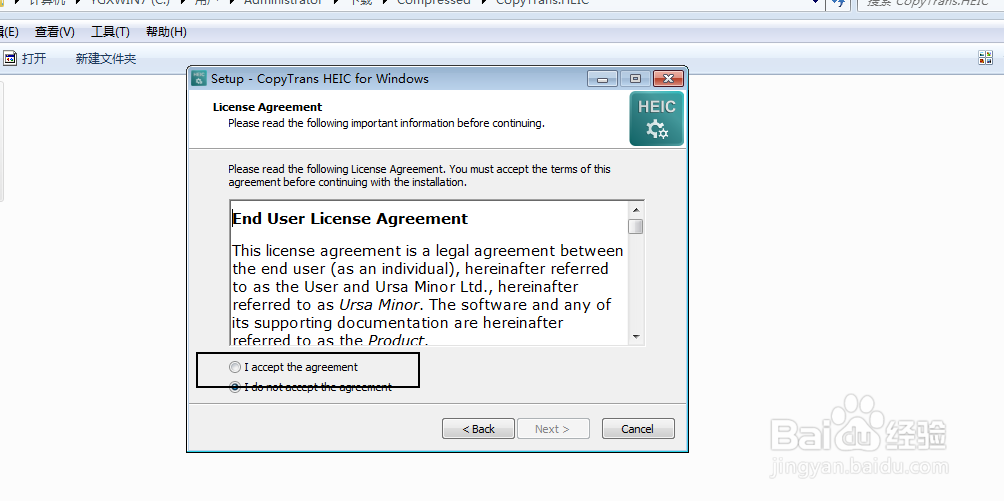
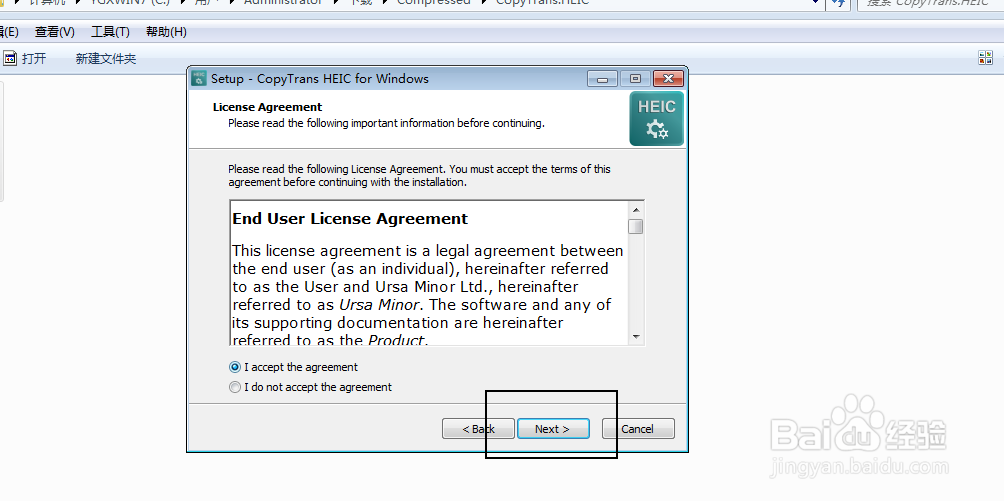
3、点击第一项,点击install安装。
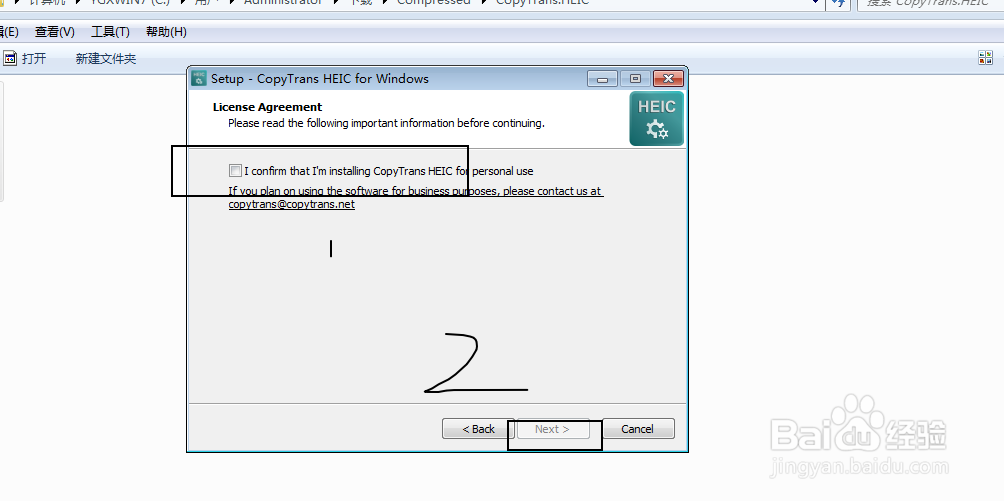
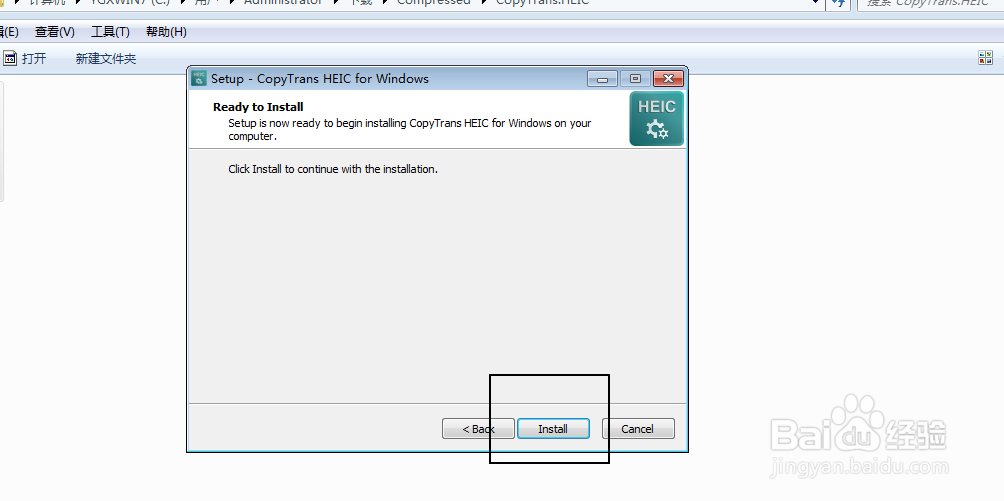
4、进度完了点击close,鼠标放到HEIC图片上右键。


5、选择convertxx,那么桌面就有了一张JPG转换后的图片。
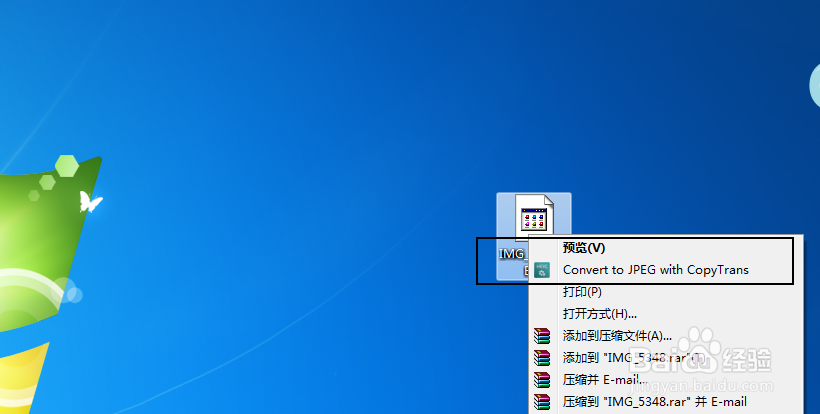
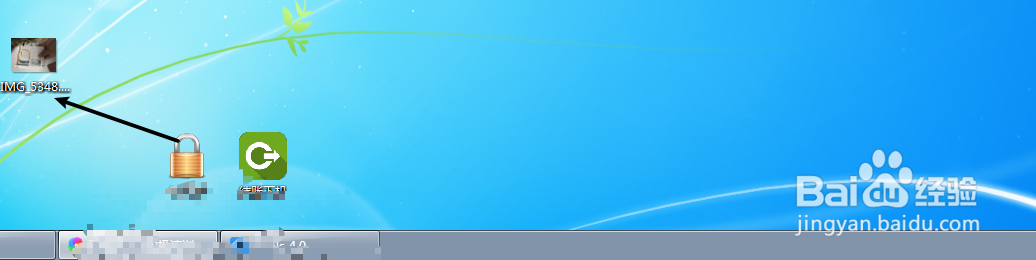
6、双击图片,就可以在不支持的查看HEIC电脑上查看到这个图片。
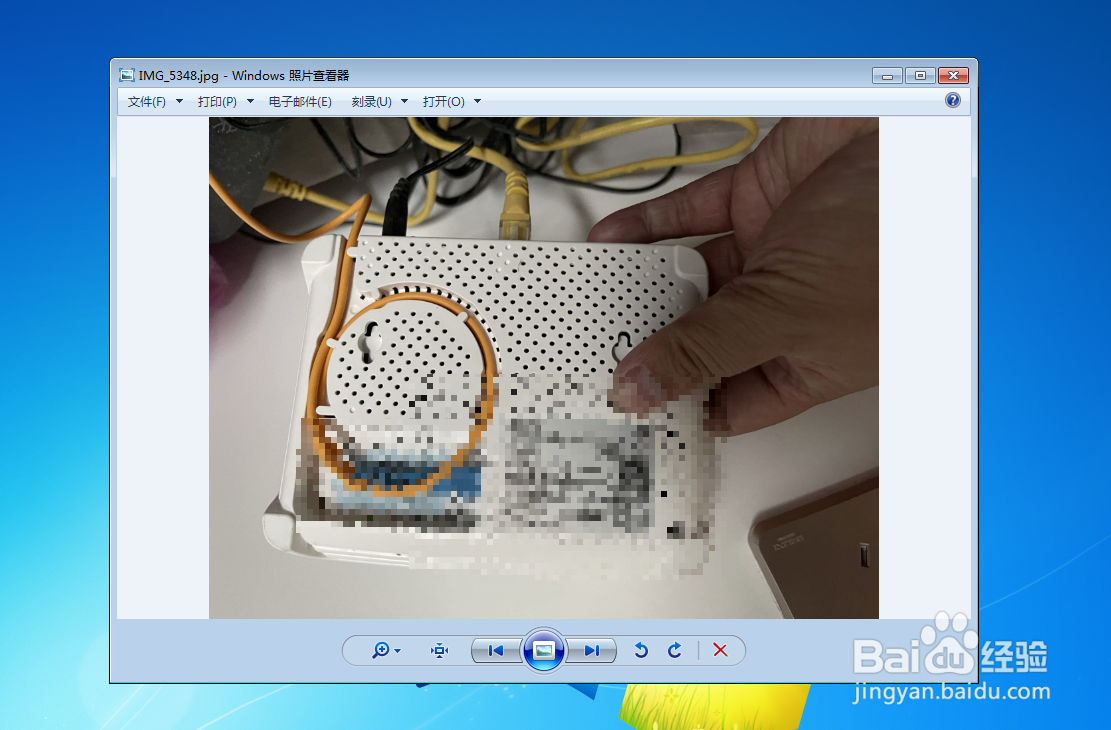
声明:本网站引用、摘录或转载内容仅供网站访问者交流或参考,不代表本站立场,如存在版权或非法内容,请联系站长删除,联系邮箱:site.kefu@qq.com。
阅读量:135
阅读量:186
阅读量:26
阅读量:49
阅读量:156